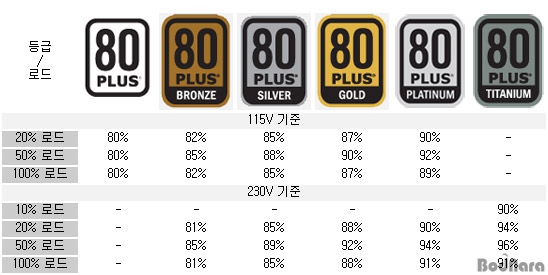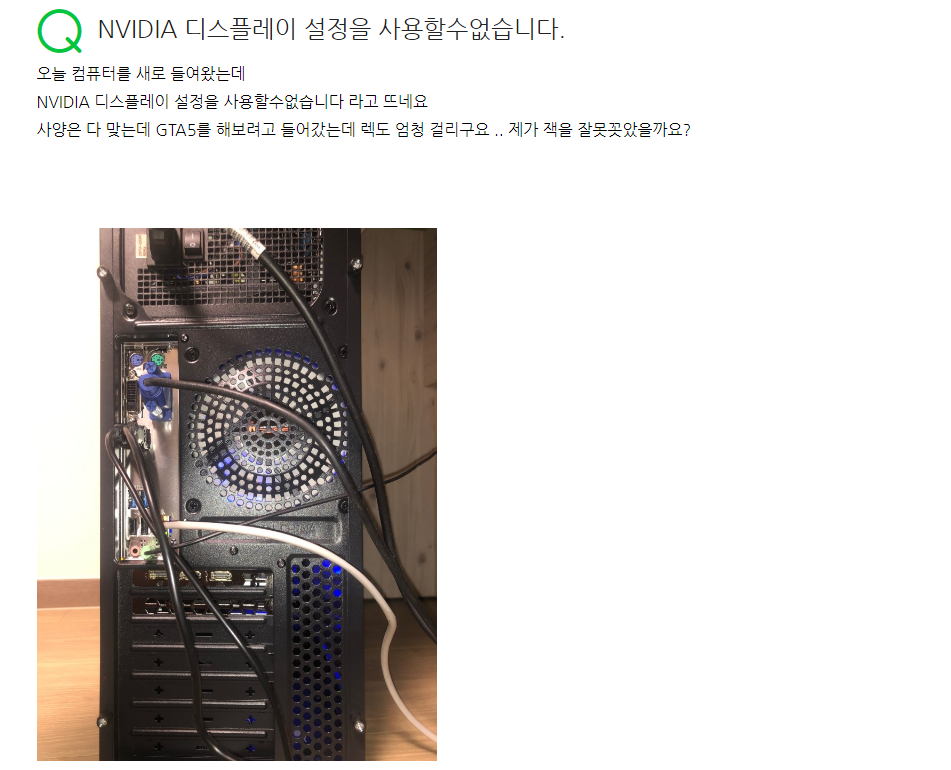손해 없이 컴퓨터를 잘 사는 방법
안녕하세요.....?
오늘은 진짜 쓸까? 말까? 고민을 많이 한 주제입니다.
되게 쉽게 설명하기 어려운 내용이기도 하고,
지식인을 답변하면서 많이 답변하기 곤란한 내용이기도 하고,
무엇보다 내용이 너무 길어~!
아무튼
오늘은 제목 그대로, 손해 없이 컴퓨터를 맞추는 방법을 써보려고 합니다.
일단, 컴퓨터의 역사와 같은 방대한 내용을 읽으셔야 하니,
강철같은 마음을 다짐하시고 읽어봐 주시길 바랍니다.
해당 내용은 아무것도 모른다 는 기준으로 작성한 글입니다.
컴퓨터를 구매하실 때, 대략적으로 여러 부품이 있습니다.
CPU, VGA, RAM, HDD, SSD 등등....
이번 글은 라이젠 3세대와 인텔 9세대까지의 내용을 담아서 작성하려고 합니다.
일단 부품들에 대한 설명은 아랫글을 읽어봐 주시길 바랍니다.
컴퓨터 용어 정리
어떠한 글을 작성하기에 앞서, 부품들에 대해 설명하려고 합니다. 해당 글은 노트북, 스마트폰도 포함되어 있으니 이 점 참고하시길 바랍니다. CPU CPU라는 부품은 중앙처리장치라고도 합니다. 이
minereu.tistory.com
CPU는 구매하실 때, 최대한 예산에 맞게 구매하시는 좋습니다.
일정 이상의 CPU 성능이면, 그래픽카드나 다른 부품에 투자하시는 게 좋습니다.
아랫글을 참고해보시면 아시겠지만,
CPU나 다른 부품들이 아무리 좋아도, 최적화와는 별개거든요.
편집용, 작업용 컴퓨터 견적에 대한 오해
솔직히 말해서 요즘 답이 없습니다. 전 실제로 편집을 하고 있는 작업자 중 한 명입니다. 취미로 지식인 답변을 하고 있긴 하지만, 도대체 왜 라이젠 + 라데온 구성을 추천하는지 모르겠습니다.
minereu.tistory.com
그렇기 때문에, 저는 사용 목적에 맞게 사는 게 중요하다고 생각이 됩니다.
게임용이면 최소한 6코어 이상을 권해드리며, 예산에 따라 4코어까지는 괜찮습니다.
RAM의 경우에도
예산에 따라 맞추셔야 합니다.
인텔의 경우에는 오버할 일이 거의 없으니 게일이나 팀그룹과 같은 저가 메모리를 사용해도 됩니다.
다만, 라이젠의 경우에는 오버를 거의 필수다시피로 하는 것도 있고,
안정성 문제도 있기 때문에,
대부분은 라이젠 구매 시, 삼성 시금치 메모리를 구매합니다.
유튜브에서 자주 나오는 오버 잘 되는 메모리는 삼성 메모리입니다.
시금치라는 건, 초록색 때문입니다.
메모리도 A, B, C, D, E 등? 다이로 나뉘는데요.
각각 수율 때문에 나뉜 것입니다.
대부분은 B나 C다이이며, 수율은 정해진 것이 없지만,
대체적으로 B다이가 좋습니다.
삼성 램 B다이 C다이 확인 방법 2가지
다이를 만드는 방식, 공정에 따라 램의 수율이 달라집니다. 따라서 오버클럭을 진행하기 전, 현재 내가 가지고 있는 또는 구입하려는 램이 어느 다이의 램인지 확인하는 것이 중요합니다. 램 다
gbworld.tistory.com
XMP나 AMP는 미리 오버된 값을 말합니다.
XMP는 인텔 튜닝 메모리
AMP는 AMD 튜닝 메모리로,
적혀진 클럭만큼 오버된 메모리입니다.
다만, 추가적인 오버클럭이 힘들 뿐만이 아니라,
1개 기준의 오버 값이기 때문에,
2개 이상 사용하신다면, 2개 이상으로 구성 된 메모리를 구매하셔야 합니다.
아래와 같이 구성된
[다나와] G.SKILL DDR4-3200 CL16 TRIDENT Z RGB 패키지 (16GB(8Gx2))
최저가 170,000원, 현금최저가: 161,400원
prod.danawa.com
VGA는 생략해도 될 거라고 생각합니다.
컴퓨터(PC) 그래픽카드를 고르는 아주 쉬운 방법?
안녕하세요? 오늘은 컴퓨터를 기준으로 그래픽카드 고르는 방법을 써보려고 합니다. 일단, 노트북의 경우에는 칩셋을 납땜하기 때문에, 그래픽카드 칩셋에 따른 성능만 보시면 된다는 점을 알
minereu.tistory.com
파워 또한 생략해도 될 것 같지만,
한 가지 말씀 드리고 싶은 건, 가격만 보시지 마시고,
파워를 보시길 권해드립니다.
브랜드는 FSP, 안텍, 시소닉을 추천드립니다.
마이크로닉스도 괜찮지만, 간혹 고장 얘기가 있는 걸 봐서는
FSP > 마이크로닉스가 맞는 거 같습니다.
3개월 내에는 무상 교체 정책도 있기 때문에...ㅎㅎ
2년 내에는 리퍼인 걸로 압니다.
파워는 브랜드가 힘들다면, 최소한 스탠다드 급 이상으로 구매하세요.
잘만이나 이런 거 사다가, 나중에 전기료나 고장으로 찾아옵니다.
80 PLUS 등급은 이 만큼의 전력을 생산하는데 필요한 전기의 효율을 말합니다.
효율이 좋으면 좋을수록, 전기요금이 더 안 나옵니다.
더 좋은 파워는 더 좋은 부품을 사용하니,
더 오래 쓰고, 더 전기요금 절약이 가능합니다.
마지막으로 메인보드는
인텔의 경우에는 B보드 이상으로 구매하시는 것이 좋으며,
오버를 안 한다면, 방열판이 빵빵한 ATX 사이즈중 10만원대 이상으로 구매하세요.
오버를 하신다면 무조건 Z보드가 좋으며, 보급형 보드와 비슷한 건 구매하지 마세요.
잘 보시면 페이즈라고 적힌 전원부 스펙이 있습니다.
보급형이면 5 ~7 페이즈, 중급형이면 7 ~ 9 페이즈
고급형이면 10페이즈 이상이며,
실제 페이즈와 더블 페이즈로 나뉩니다.
더블 페이즈는 한 마디로 뻥튀기이며,
가격대비 이상하리만큼 페이즈가 높은 건 피하세요.
이외에 대부분의 내용은 링크로 정리되어 있거나,
본 블로그에 정리되어 있으니 읽어봐 주시면 감사하겠습니다.
미네르의 잡다한 블로그
미네르의 잡다한 이야기를 담은 블로그입니다
minereu.tistory.com
'IT > HW Tip' 카테고리의 다른 글
| 가장 효율적으로 공유기 사용하는 방법 (0) | 2020.06.10 |
|---|---|
| 컴퓨터 용어 정리 (2) | 2019.11.11 |
| 컴퓨터(PC) 그래픽카드를 고르는 아주 쉬운 방법? (0) | 2019.10.22 |
| [컴퓨터와의 첫만남] 컴퓨터가 렉이 걸리고 느려요 & 화면이 안 나와요. (2) | 2019.10.18 |
| 컴퓨터 병목 현상에 대한 이해 (0) | 2019.09.09 |